Düzeltme Windows Yedekleme 0x807800C5 hatasıyla başarısız oldu
“Yedekleme kümesindeki birimlerden birinin yedek görüntüsü hazırlanırken hata oluştu” hata mesajıyla karşılaşırsanız. (0x807800C5)”, o zaman yedekleme işleminin bazı 3. taraf programlar tarafından engellenmiş olma ihtimali vardır. Bazen hata, eski Yedekleme(Backup) verilerinin geçersiz hale gelmesinden ve silinmesinin sorunu çözmesinden de kaynaklanır.
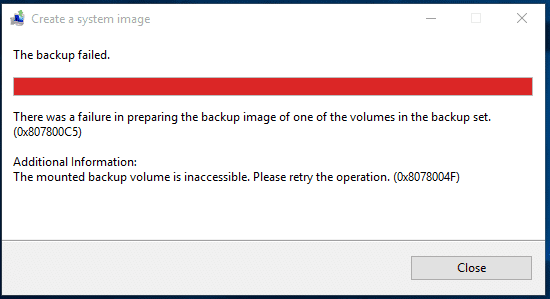
Sisteminiz yanlışlıkla hasar görürse verilerin yedeğini almak çok önemlidir, bu yedekleme verileri çok kolay gelir. Çağlar daha az verimli hale geldikçe Donanım(Hardware) veya Yazılım . (Software)Bazen arızalanarak Windows'unuzun bozulmasına neden olurlar, bu durumda sistemdeki tüm verilerinizi kaybedersiniz, bu nedenle sisteminizin yedeğini almak çok önemlidir. Öyleyse, herhangi bir zaman kaybetmeden , aşağıda listelenen adımların yardımıyla Windows Yedekleme'nin(Fix Windows Backup) 0x807800C5 hatasıyla nasıl düzeltileceğini görelim.
Düzeltme Windows Yedekleme(Fix Windows Backup) 0x807800C5 hatasıyla başarısız oldu
1. Komut İstemi'ni(Command Prompt) açın . Kullanıcı bu adımı 'cmd'yi(‘cmd’) arayarak gerçekleştirebilir ve ardından Enter'a basabilir.

2. Şimdi cmd'ye aşağıdakini yazın ve enter tuşuna basın:
Sfc /scannow sfc /scannow /offbootdir=c:\ /offwindir=c:\windows

3. Yukarıdaki işlemin bitmesini bekleyin(Wait) ve bittiğinde PC'nizi yeniden başlatın.
4. Ardından, Dosya Sistemi Hatalarını Düzeltmek için CHKDSK'yi(CHKDSK to Fix File System Errors) çalıştırın .
5. Yukarıdaki işlemin tamamlanmasına izin verin ve değişiklikleri kaydetmek için bilgisayarınızı yeniden başlatın.
Yöntem 2: Yedekleme klasörünü yeniden adlandırın(Method 2: Rename the backup folder)
1. Windows aramasında Kontrol(Control) yazın ve ardından Denetim Masası'na tıklayın.(Control Panel.)

2. Ardından, Denetim Masası(Control Panel) araması içine Dosya Geçmişi(File History) yazın ve açmak için üzerine tıklayın.
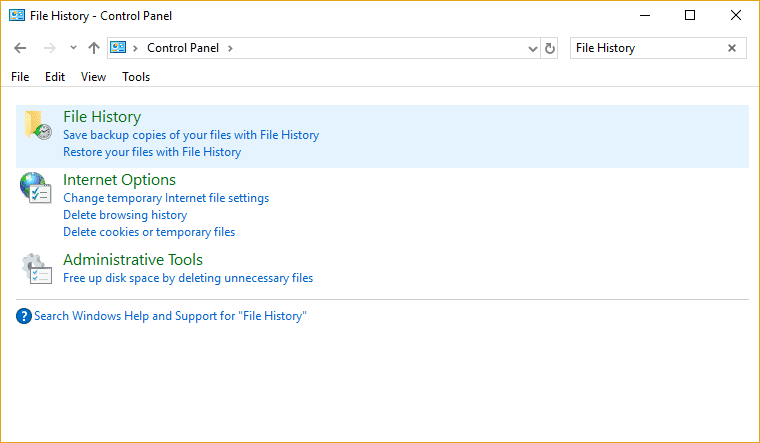
3. En alttaki Sistem Görüntüsü Yedekleme'ye(System Image Backup) tıklayın . Şimdi yedek imajınızın konumunu( location of your backup image) göreceksiniz, o yola gidin.
4. Konumu bulduktan sonra, WindowsImageBackup(WindowsImageBackup) klasörünü göreceksiniz . Bu klasörü WindowsImageBackup.old olarak yeniden adlandırın ve yedekleme işlemini tekrar deneyin.
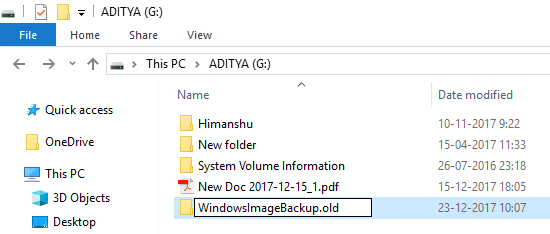
5. Eski yedekleme çok yer kaplıyorsa, yeniden adlandırmak yerine silmeyi tercih edebilirsiniz.
Şimdi Sistem görüntüsü oluşturma sihirbazını(Create a system image wizard) tekrar çalıştırın, bu sefer hatasız tamamlanacaktır.
Yöntem 3: Eski yedekleme verilerini silin(Method 3: Delete old backup data)
Yukarıdaki yöntem işe yaramazsa, yedekleme klasörünüzdeki aşağıdaki dosya veya klasörü sildiğinizden emin olun:
a. Veri dosyası – MediaID.bin (a. Datafile – MediaID.bin)
b. Klasör – Windowsimagebackup (b. Folder – Windowsimagebackup)
c. Bilgisayar adı (dosya adı)(c. Computer-name (filename))
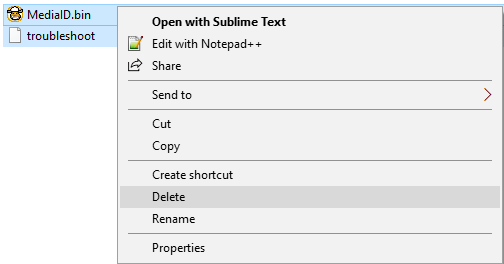
Bundan sonra bilgisayarınızı yeniden başlatın ve Windows Yedekleme'nin 0x807800C5 hatasıyla başarısız olup olmadığına bakın.(Fix Windows Backup failed with error 0x807800C5.)
Yöntem 4: Birim Gölge Kopyası Hizmetinin çalıştığından emin olun(Method 4: Make sure Volume Shadow Copy Service is running)
1. Windows Tuşu + R tuşlarına basın, ardından services.msc yazın ve Enter'a basın.

2. Birim Gölge Kopyası'nı(Volume Shadow Copy) bulun ve özelliklerini açmak için üzerine çift tıklayın.
3. Şimdi Başlangıç türünün ( Startup type)Otomatik(Automatic) olarak ayarlandığından emin olun ve hizmet çalışmıyorsa başlat'a tıklayın .( start.)
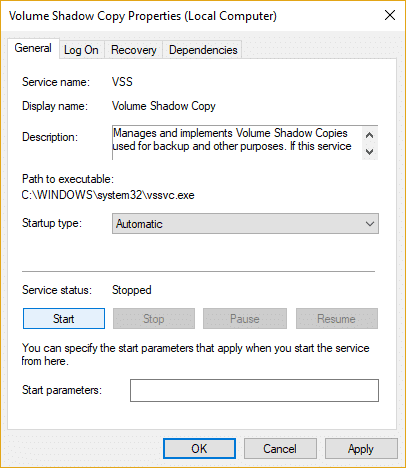
4. Uygula'yı ve ardından Tamam'ı tıklayın.
5. Değişiklikleri kaydetmek için bilgisayarınızı yeniden başlatın ve Windows Yedekleme'nin 0x807800C5 hatasıyla başarısız olup olmadığını düzeltip düzeltemeyeceğinizi görün.(Fix Windows Backup failed with error 0x807800C5.)
Yöntem 5: Yeni Bir Kullanıcı Hesabı Oluşturun(Method 5: Create a New User Account)
1. Windows Tuşu + I tuşlarına basarak Ayarlar'ı(Settings) açın ve ardından Hesaplar'ı tıklayın.(Accounts.)

2. Soldaki menüde Aile ve diğer kişiler sekmesine(Family & other people tab) tıklayın ve Diğer kişiler altında Bu bilgisayara başka birini ekle'ye tıklayın.(Add someone else to this PC)

3. Altta bu kişinin oturum açma bilgileri bende yok seçeneğine tıklayın.( I don’t have this person’s sign-in information in the bottom.)

4. Altta Microsoft hesabı olmayan bir kullanıcı ekle'yi seçin.(Add a user without a Microsoft account)

5. Şimdi yeni hesap için kullanıcı adını ve şifreyi yazın ve (username and password)İleri'ye tıklayın.(Next.)

Tavsiye edilen:(Recommended:)
- Windows 10'da Klavyenin Çalışmamasını Düzeltme(Fix Keyboard Not Working on Windows 10)
- Windows 10'da çalışmayan fare ve klavyeyi düzeltin(Fix Mouse and keyboard not working in Windows 10)
- Bilgisayarınız internete bağlı değil hatası nasıl düzeltilir(How To Fix Your PC isn’t connected to the internet error)
- Windows 10'da Çalışmayan Kablosuz Fareyi Düzeltme(Fix Wireless Mouse Not Working in Windows 10)
İşte bu kadar başarılı bir şekilde düzelttiniz Windows Yedekleme, 0x807800C5 hatasıyla başarısız oldu,(Fix Windows Backup failed with error 0x807800C5) ancak hala herhangi bir sorunuz varsa, yorum bölümünde onlara sormaktan çekinmeyin.
Related posts
Fix PC Won Nasıl POST Nasıl Yapılır
Fix High CPU Usage Service Host: Yerel sistem
Fix Windows device or resource ile iletişim kuramaz
Fix Error 0X80010108 Windows 10
Windows 10 bir Full System Image Backup oluşturma [Ultimate Guide]
Nasıl Fix Scaling için Windows 10 içinde Blurry Apps için
Fix Black Desktop Background Windows 10'de
Fix Ca Windows Defender'yi açma
Windows 10 Sayısında Fix Keyboard Değil Yazma
Fix Task Host Window Prevents Shut Down Windows 10'te
Fix Computer, birden fazla kez yeniden başlatılana kadar başlamaz
Fix USB Keeps Disconnecting and Reconnecting
Fix Error 651: Modem (veya başka bir bağlantı cihazı) bir hata bildirdi
Windows Services için Fix Host Process çalışma durdu
Fix Windows 7 Güncellemeler Değil İndirilmesi
Fix Insufficient System Resources Exist API Error'yı tamamlamak için
Fix Desktop Refers kullanılamayan bir yere
Fix Bu web sitesinin security certificate ile ilgili bir sorun var
Fix Universal Serial Bus (USB) Controller Driver Issue
Fix Application Error 0xc0000005 Nasıl Yapılır
